本コラムは 2020年 6月時点の情報に基づいて執筆しています。Microsoft 365 のプランや Microsoft Planner の画面・機能については変更される可能性があります。

業務を効率的に行うために、日々のタスク管理は欠かせません。その上で、抜け漏れを防止してくれるタスク管理ツールを利用している方も多いのではないでしょうか?
今回は、Microsoft 365 のチームタスク管理ツール Microsoft Planner のより応用的な使い方について、 以下のポイントごとに詳しく解説していきます。
関連記事
Microsoft Teams と Planner の連携
Microsoft Teams(以下、Teams)は Microsoft Planner(以下、Planner) と連携させることにより、Teams 上でのコミュニケーションに加え、チームやプロジェクトにおけるタスク管理もカンタンにできるようになります。

Planner を追加したいチームまたはチャネルにて、タブの + ボタンをクリックして、Planner を追加します。新しいプランの作成を選択し、プラン名を入力します。もしくは、既にプランが作成されている場合は、そのプランを選択することも可能です。
Teams は日常的なコミュニケーションのプラットフォームとして利用されています。そのチームのタスクを確認しながら、チームメンバーとチャットやファイルのやり取りをしつつ、タスクを進捗させ、遅延があればフォローを行う、などのやりとりがすべて Teams 上で完結できるようになります。
Planner の便利な活用方法
前回の記事 では、タスク管理ツール「Microsoft Planner」 の使い方についてご紹介しました。ここからは、知っておくとさらに便利に活用できる、Plannerの応用的な機能を見ていきます。
チェックリスト
タスクには、さらに細かな単位である「チェックリスト」を追加することもできます。
たとえば「企画書を作成する」というタスクが発生した場合、担当者や期日を設定して管理していきますが、実際には「必要な情報を収集する」とか「企画書の構成を決定する」、「レビューを行う」などのより細かな作業に分解できます。
Planner ではこれをチェックリストという単位で管理することができ、そのチェックリストごとに完了・未完了を記録していくことができます。

チェックリストを活用することにより、大きなタスクの細分化を簡単に行うことができるようになります。 さらに、このチェックリストはタスクのカードに表示することができるため、いちいちタスクの詳細画面を開かなくても、未完了のまま残っているチェックリストを一覧で表示し、かつ終わった作業のチェックもカード上からできるようになっています。
ただし、チェックリストごとに担当者や期限を設定することは現時点ではできないため、その場合は、別のタスクとして作成する必要があります。
リマインダー
タスクに期限を設定しておくと、Planner からリマインドのメールが送られてきます。Planner の活用が進むと、多くのタスクが Planner に登録され、業務の実施状況が可視化できるようになりますが、場合によってはタスクが埋もれてしまうケースもあるでしょう。
では「今週に期限を迎えるタスク」や「遅延しているタスク」などをメールにて通知してくれます。これにより、タスクの実施漏れを防止したり、状況によってはタスクの組み換えやリスケジュールを行ったりすることもできるようになります。
通知
さらに Planner にはもう一つのメール通知機能があります。他のユーザーから自分にタスクが割り当てられたときや、タスクにコメントが追加されたときなどに、その詳細情報がメールで送信されてきます。
つまり、自分が知らないうちにタスクが割り当てられていて気づかない、せっかく他のメンバーがコメントしてくれたのに気づかない、などといったタスクの最新状況の把握モレを防ぐことができるようになっています。
リマインダーを含むメールの通知の詳細については、こちらのサイトを参照してください。
Planner の通知を管理する - Microsoft サポート
ラベル
タスクにはラベルづけをすることができるようになっています。本を読んでいて気になったページに付箋を貼り付けるのと同じような感覚で、ラベル付けによってタスクを目出せたり、分類分けしたりすることができます。6つのラベルが用意されており、一つのタスクに複数のラベルを付けることもできます。
タスクの詳細画面を開き、追加したい色のラベルにチェックを入れるだけで、ラベルを追加することができます。
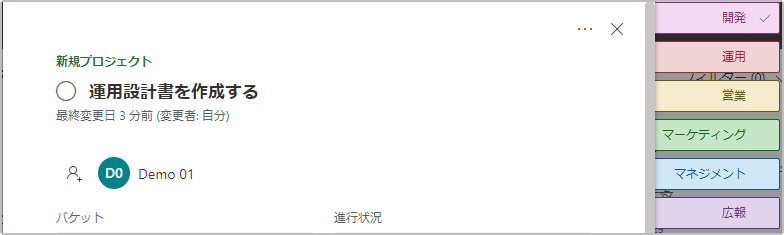
さらに、ラベル名も自由に変更することができます。「調査」や「不具合対応」など、自分が使いやすいカテゴリ名を設定しておくことで、タスク管理の柔軟性が高まります。このラベル名は、プランの中で共通的に利用できるため、別のバケットにタスクを移動させても、同じラベル名を利用することができます。
モバイル利用

Planner には、iPhone や Android 用のモバイルアプリケーションも用意されています。ここまで紹介してきたすべての機能が利用できるわけではありませんが、多くの機能がモバイル版でも利用できるようになっており、外出先からもカンタンにタスクの参照や作成、割り当て、更新などが可能です。
お客さまに訪問で発生した新たなタスクを、忘れないうちにすぐに記録して、社内のメンバーに割り当てたり、タスクの進捗状況を外出先から参照したり、利用方法は多岐にわたるでしょう。
PC 版とモバイル版を組み合わせて使用することにより、タスク管理のパフォーマンスを高め、チームやプロジェクトの生産性、スループットが大幅に向上させることができます。
「Microsoft Planner」 徹底解説シリーズ
JBS マーケティングチーム
担当記事一覧